Eventos
Campeonato mundial de DataViz de Power BI
14 feb, 16 - 31 mar, 16
Con 4 posibilidades de entrar, podrías ganar un paquete de conferencia y convertirlo en el Live Grand Finale en Las Vegas
Saber másEste explorador ya no se admite.
Actualice a Microsoft Edge para aprovechar las características y actualizaciones de seguridad más recientes, y disponer de soporte técnico.
Configurar descuentos en los productos en Dynamics 365 Sales para ofrecer productos a los clientes con precios rebajados.
| Tipo de requisito | Debe tener |
|---|---|
| Licencia | Dynamics 365 Sales Premium o Dynamics 365 Sales Enterprise Más información: Precios de Dynamics 365 Sales |
| Roles de seguridad | Administrador del sistema Más información: Roles de seguridad predefinidos para Sales |
Motive a los clientes a comprar más ofreciéndoles descuentos por compras masivas. Para ofrecer descuentos, es necesario configurar una lista de descuentos.
Asegúrese de disponer de roles de seguridad de administrador, vicepresidente, director general, administrador del sistema o personalizador del sistema, o los permisos equivalentes.
En la aplicación Centro de ventas, seleccione el icono Cambiar área ![]() en la esquina inferior izquierda y, a continuación, seleccione Configuración de la aplicación.
en la esquina inferior izquierda y, a continuación, seleccione Configuración de la aplicación.
En Catalogo de productos, seleccione Listas de descuentos.
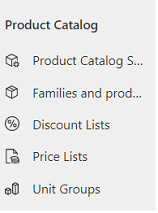
Para crear una nueva lista de descuentos, en la barra de comandos, seleccione Nuevo.
O bien
Para editar una lista de descuentos, abra una lista de descuentos en la lista.
Rellene la información y seleccione Guardar:
a. Nombre. Escriba un nombre que proporcione una buena descripción del tipo de descuento que se incluirá en la lista.
b. Tipo. Para calcular el descuento como un porcentaje del precio del elemento, seleccione Porcentaje o para dar un descuento como un importe fijo, seleccione Importe.
c. Divisa. Si elige dar descuento como un importe fijo, seleccione la divisa.
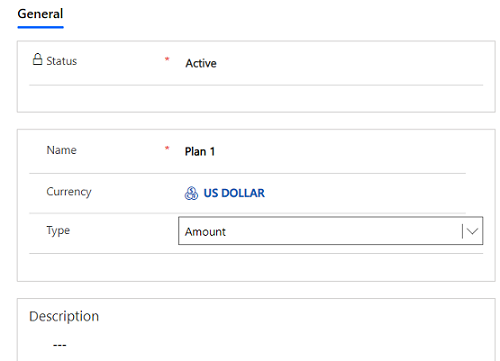
Para agregar detalles de descuentos a la lista, seleccione en la pestaña Relacionadas y, a continuación seleccione Descuentos.
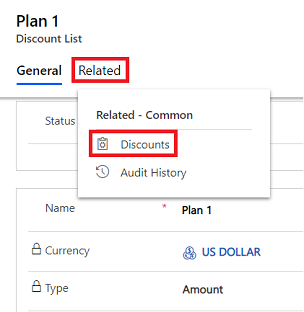
En la pestaña Descuentos, seleccione Nuevo descuento.
En el formulario Nuevo descuento, rellene la siguiente información, y seleccione Guardar y cerrar:
a. Cantidad inicial. Especifique la cantidad mínima que debe comprar un cliente para tender derecho al descuento.
b. Cantidad final. Ingrese la cantidad máxima a la que se aplica el descuento.
c. Porcentaje o Importe. Especifique el porcentaje o el importe de descuento que recibirá el cliente.
Por ejemplo, esta lista de descuentos ofrecerá un descuento del 5 $ siempre que el cliente compre entre 2 y 5 televisores.
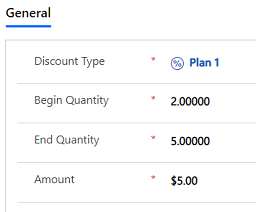
 Creación de una unidad de venta y adición de unidades a esa unidad
Creación de una unidad de venta y adición de unidades a esa unidad
 Configuración de un catálogo de productos: tutorial
Configuración de un catálogo de productos: tutorial
Hay tres posibilidades:
Cuadro de diálogo Configuración del sistema - pestaña Ventas
Eventos
Campeonato mundial de DataViz de Power BI
14 feb, 16 - 31 mar, 16
Con 4 posibilidades de entrar, podrías ganar un paquete de conferencia y convertirlo en el Live Grand Finale en Las Vegas
Saber másCursos
Módulo
Configurar descuentos para sus clientes en Dynamics 365 Business Central - Training
¿Ofrece descuentos de ventas? Este módulo se centra en cómo configurar y utilizar descuentos de ventas en Business Central.
Certificación
Microsoft Certified: Asociado analista de experiencia del cliente de Dynamics 365 - Certifications
Como analista de la experiencia del cliente de Microsoft Dynamics 365, es responsable de configurar, personalizar y expandir la funcionalidad de Dynamics 365 Sales para crear soluciones empresariales que respalden, automaticen y aceleren el proceso de ventas de la empresa.
Documentación
Crear una unidad de venta y agregarle unidades a esa unidad
Defina las cantidades o medidas en las que vende sus productos o servicios utilizando unidades en Dynamics 365 Sales.
Definir el precio de los productos
Utilice listas de precios y elementos de la lista de precios para definir el precio de un producto. Cree varias listas de precios y establezca la lista de precios predeterminada para un territorio.
Utilice productos en Dynamics 365 Sales para definir los productos o servicios que ofrece su organización.